Jak převést AAC na MP3 pomocí iTunes
Co vědět
- Spusťte iTunes a přejděte na Upravit > Předvolby (Win 10) nebo iTunes > Předvolby (Mac) > Karta Obecné > Nastavení importu.
- Vybrat MP3 kodér v nabídce Import pomocí. V části Nastavení vyberte jednu z možností Vyšší kvalita nebo Zvyk (256 kbps).
- Vyberte skladby, které chcete převést, a přejděte na Soubor > Konvertovat > Vytvořit verzi MP3.
Tento článek vysvětluje, jak převést skladby z Apple Digitální audio formát AAC do MP3. Převést lze pouze skladby, které neobsahují DRM. Pokud skladba používá ochranu Digital Rights Management, nelze ji převést, protože konverze by mohla odstranit DRM.
Změňte nastavení iTunes a vytvořte MP3
Prvním krokem je ujistit se, že je funkce konverze souborů iTunes nastavena na vytvářet soubory MP3. Dokáže produkovat mnoho druhů souborů, včetně AAC, MP3 a Apple Lossless.
Chcete-li povolit iTunes vytvářet soubory MP3:
Spusťte iTunes.
-
Na počítači se systémem Windows přejděte na Upravit > Předvolby. Na počítači Mac, jít do iTunes > Předvolby.
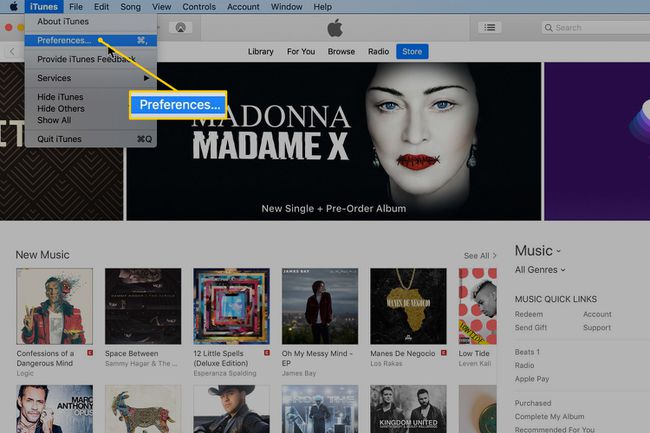
Lifewire -
Na Všeobecné karta, vyberte Nastavení importu.
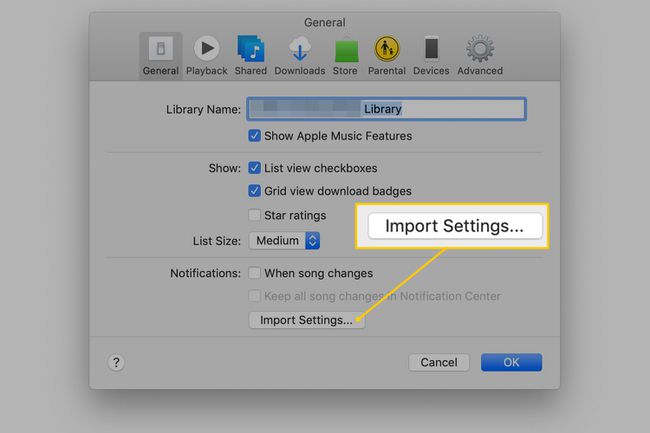
Lifewire -
Vybrat Import pomocí rozbalovací šipku a vyberte MP3 kodér.
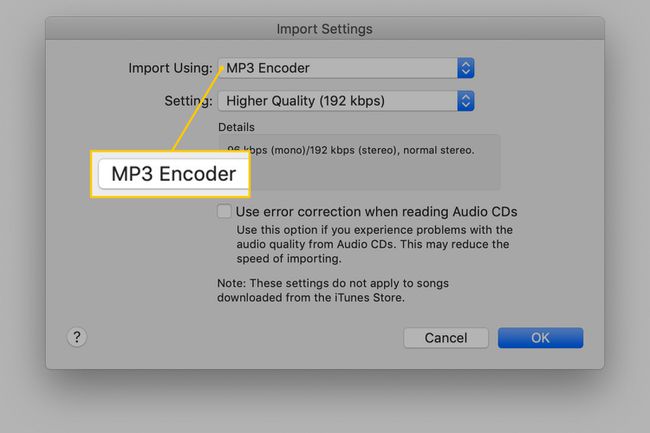
Lifewire -
Vybrat Nastavení rozevírací šipku a vyberte nastavení kvality. Vyberte buď Vyšší kvalita nastavení, což je 192 kbps nebo zvolte Zvyk a vyberte 256 kbps.
Nepoužívejte nic nižšího, než je proud bitová rychlost souboru AAC, který se převádí. Pokud to neznáte, najděte si to v písničce ID3 tagy.
Vybrat OK.
Jak převést AAC na MP3 pomocí iTunes
Jak převést hudební soubor AAC do formátu MP3 v iTunes:
Vyberte skladby, které chcete převést do MP3. Chcete-li vybrat více souborů, stiskněte Ctrl na Windows nebo Příkaz na Mac a klikněte na každý soubor.
Jdi na Soubor Jídelní lístek.
Vybrat Konvertovat.
-
Vybrat Vytvořit verzi MP3.
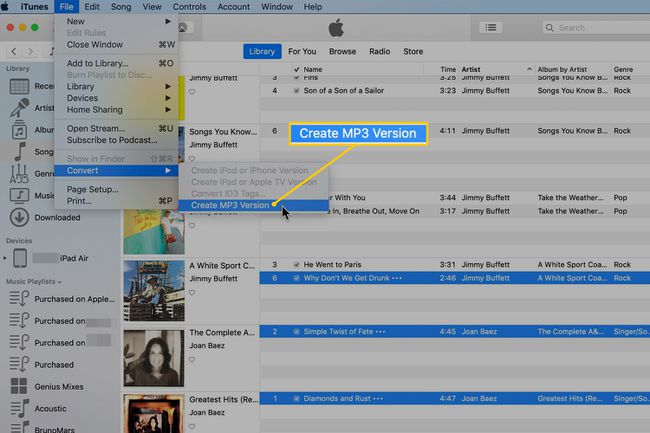
Lifewire ITunes vás upozorní, pokud některou z vybraných skladeb nelze převést z důvodu omezení DRM. Chcete-li pokračovat, zrušte výběr těchto skladeb.
Počkejte, než se soubory převedou.
-
Po dokončení převodu z AAC do MP3 obsahuje knihovna iTunes kopii skladby v každém formátu.
Chcete-li zjistit, zda je soubor ve formátu AAC nebo MP3, vyberte soubor a stiskněte Ctrl+já na Windows nebo Příkaz+já na Macu zobrazíte okno s informacemi o skladbě. Poté přejděte na Soubor kartu a podívejte se do Druh pole.
Pokud nechcete soubory ACC, odstranit soubory skladeb z iTunes.
Jak získat nejlepší kvalitu zvuku pro převedené soubory
Převod skladby z AAC do MP3 (nebo naopak) může vést ke ztrátě kvality zvuku převedeného souboru. Je to proto, že oba formáty udržují velikost souboru malou pomocí kompresních technologií, které snižují určitou kvalitu zvuku při vysokých a nízkých frekvencích. Většina lidí si této komprese nevšimne.
To znamená, že soubory AAC a MP3 jsou již komprimovány. Převedení skladby do nového formátu ji dále zkomprimuje. Tento rozdíl v kvalitě zvuku si možná nevšimnete, ale pokud máte skvělé uši nebo skvělé zvukové vybavení, možná ano.
Zajistěte nejlepší kvalitu zvuku souborů převodem z vysoce kvalitního originálu, nikoli z komprimovaného souboru. Například ripování skladby z CD do MP3 je lepší než ripování do AAC a následné převedení do MP3. Pokud nemáte CD, najděte a bezztrátovou verzi původní skladby, kterou chcete převést.
